最近正在學習Linux系統的常用操作命令����,于是心血來潮,想自己安裝一個Linux系統實踐一下,在網上找了半天資料,終于在自己的電腦上成功安裝了���,實現了Windows+Linux雙系統,將自己的安裝過程記錄了下來。這里安裝的是Ubuntu-1604.3操作系統���,下載地址
下載完成后是一個.iso的鏡像文件,需要刻錄到光盤上或者制成U盤啟動,U盤有2G小大就足夠用了,制成后大約占據1.5G的空間。百度搜索UltraISO下載安裝,打開后點擊文件→打開,選擇下載的鏡像文件打開
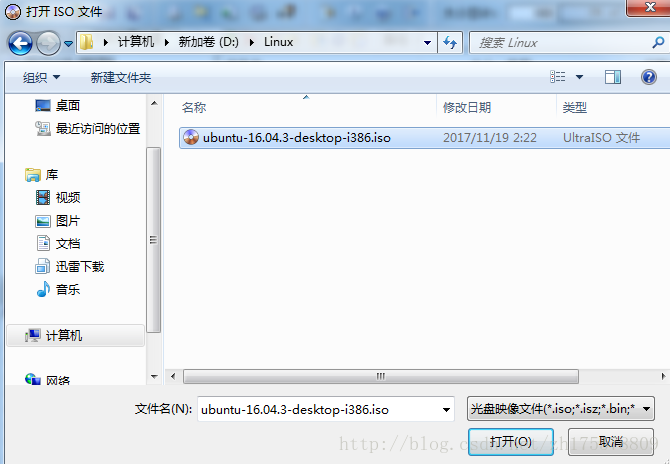
然后選擇菜單欄的啟動→寫入硬盤映像,硬盤驅動器選擇U盤設備,寫入方式選擇USB-HDD+��,這里一定不要選錯了�,點擊寫入后開始將鏡像數據文件寫入到U盤中
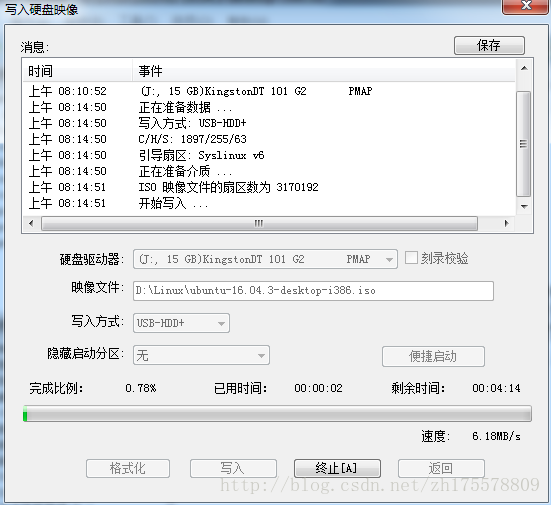
刻錄完成后如圖所示:
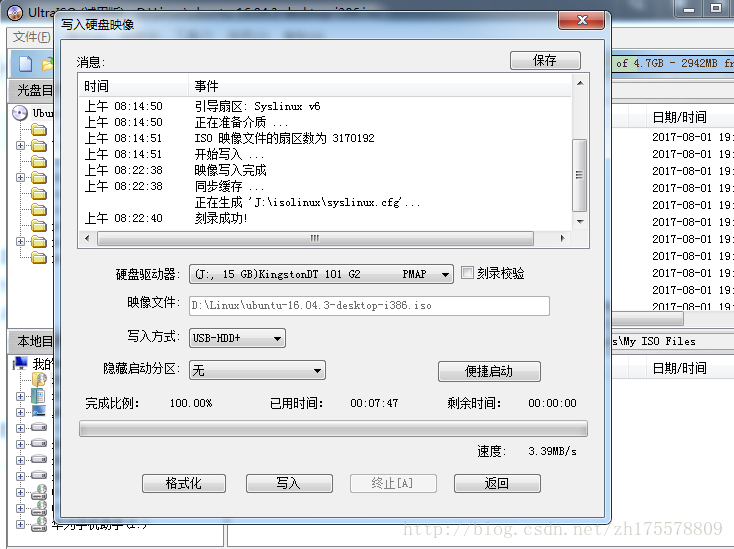
計算機中的U盤存儲設備名稱變為了Ubuntu 16.0
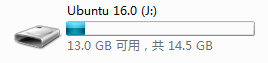
要實現Windows7+Linux雙系統,首先要對磁盤進行分區,說白了就是將電腦的磁盤空間騰出來一部分給Linux系統使用�����,比如電腦硬盤為500G����,Windows系統使用450G,還有50G用來安裝Linux系統
磁盤分區的步驟如下:
右鍵我的電腦����,選擇管理����,在窗口中選擇磁盤管理,這里顯示的是系統的所有分區�,選擇一個空閑容量較大的磁盤����,在磁盤上點擊右鍵�,選擇“壓縮卷”
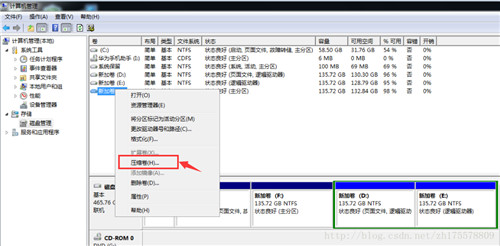
選擇為Linux系統分配的空間大小,分配多大可以自行根據需求設置���,如果不需要處理很多程序和數據的話一般20-30G就夠用了,這里為Linux分配了50G的容量
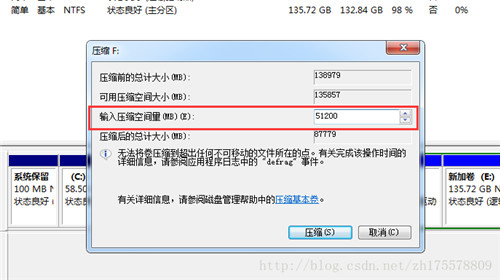
設置空間大小后點擊壓縮�,壓縮完成后會在分區中多出一個未分配的空間����,這就是從磁盤中壓縮出來��,供Linux系統安裝時使用的
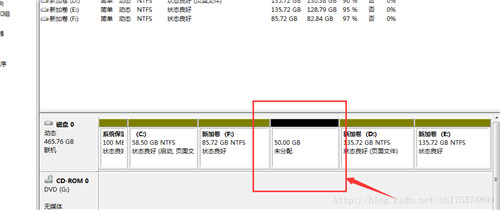
為Linux系統分配好空間后,重啟電腦,電腦啟動時按F12����,選擇使用U盤啟動
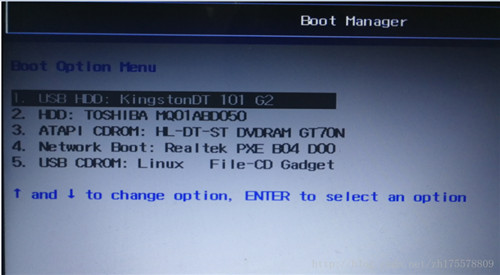
選擇U盤啟動后會進入Ubuntu系統安裝界面�,在左側選擇中文���,點擊安裝Ubuntu
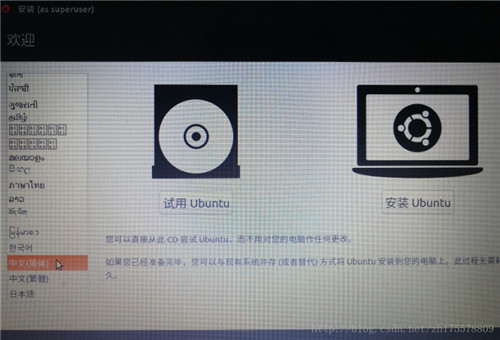
接下來會選擇是否要連接wifi�����,可以選擇連接��,也可以不連接,連接后可以選擇安裝第三方軟件及更新����,如果不連接�,可以在系統安裝完成后進入系統安裝更新
點擊繼續���,進入安裝類型選擇�,這里要選擇其他選項,這樣我們可以自己進行分區
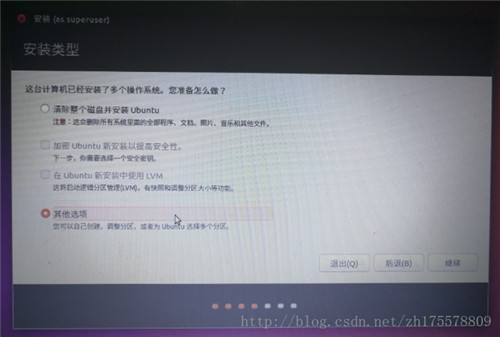
接下來進入分區設置
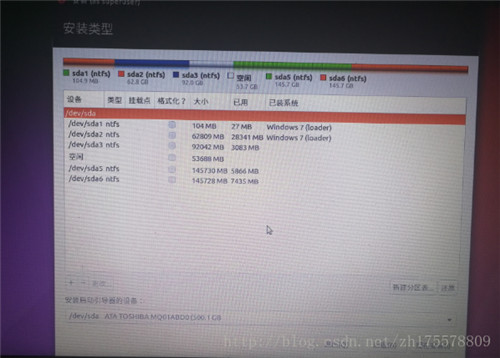
選擇空閑分區,就是為Linux系統分配的50G空間,點擊“+”���,為Ubuntu進行分區。在Linux系統中每一個硬盤最多有16個分區,這里只新建幾個最常用的目錄
swap:交換空間�����,大小一般為物理內存的大小或者物理內存的兩倍
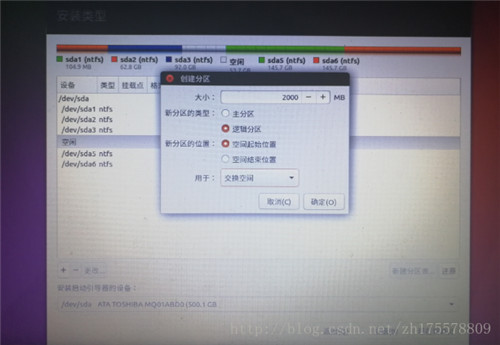
/boot: Linux的內核及引導系統程序所需要的文件�,一般設置為200M
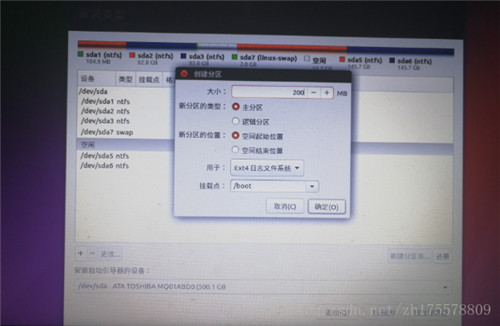
/tmp:系統的臨時文件,系統重啟時不會保存
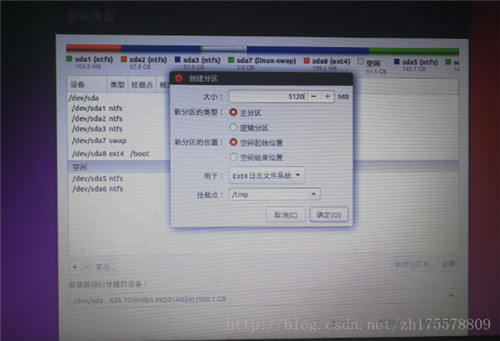
/:根目錄�,10G-20G

/home:用戶工作目錄��,用來保存文件�,將剩余空間都分配
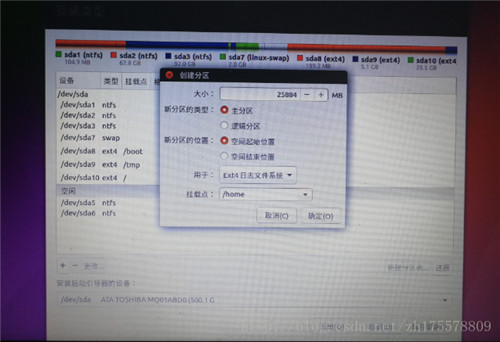
分區完成后,點擊現在安裝�����,會提示分區已被改寫��,點擊繼續�����,設置所在地方,繼續下一步
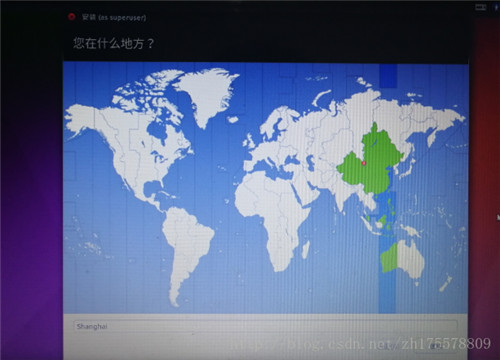
鍵盤布局界面��,繼續
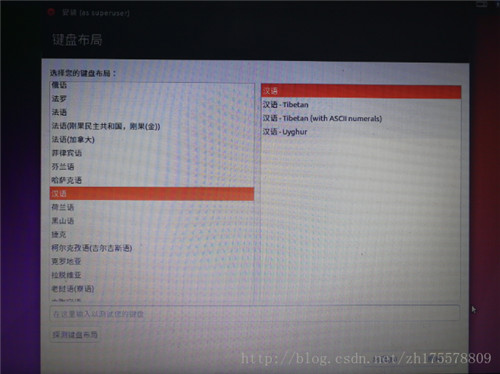
用戶名和密碼設置��,設置姓名�、計算機名�、用戶名和密碼,點擊繼續后進入系統安裝
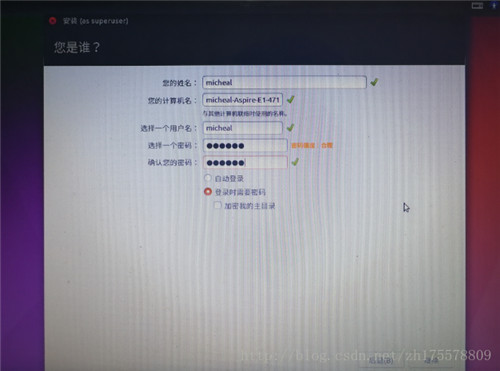
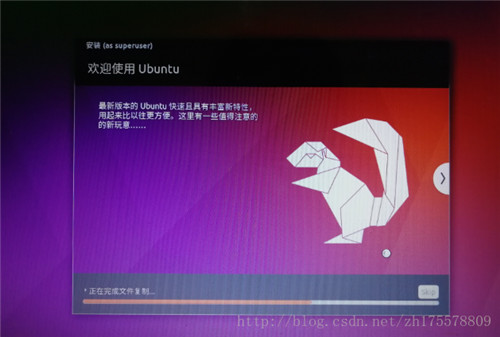
等待安裝完成后會提示重啟
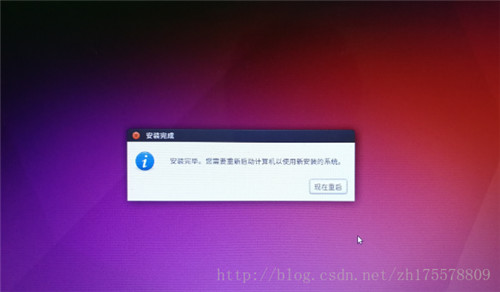
重啟后就可以選擇進入Windows7還是Ubuntu操作系統
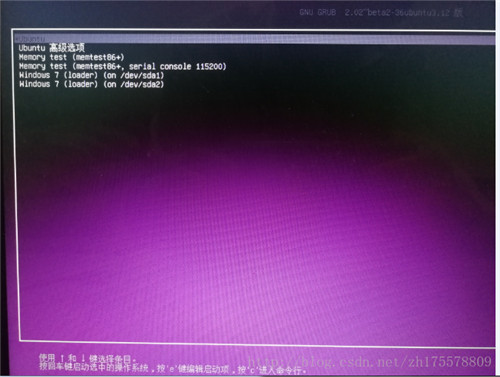
進入Ubuntu系統后會進入登錄界面���,用戶名和密碼就是剛才設置的用戶名和密碼,輸入密碼就可以進入Ubuntu系統
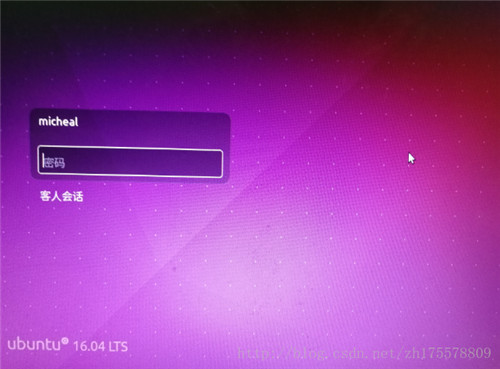
以上就是本文的全部內容��,希望對大家的學習有所幫助�����,也希望大家多多支持腳本之家����。